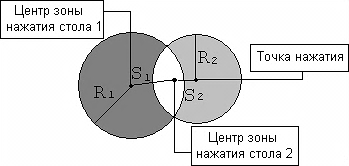Графический редактор плана зала
Редактор плана зала является редактором свойства План зала одноименного объекта из справочника Столы и Планы Залов. Справочник предназначен для нанесения на площадь макета столов этого плана зала. В качестве фона макета плана зала (подложки) можно использовать созданный заранее bmp – файл.
В редакторе можно работать с двумя типами объектов: столами и подложкой макета.
Внешний Вид
Тип Шрифта – тип шрифта текста: выбор размера шрифта с фиксированной шириной любого символа или пропорциональной форме символа;
Изображение – редактор картинок;
БД картинка – выбор картинки из БД для отображения стола;
Текст – текст объекта стол;
Выравнивание Текста – выравнивание текста относительно картинки. Возможные значения: «Внизу», «Наверху», «По центру», «Слева», «Справа».
Положение
Слева – расстояние от центра зоны нажатия до левой границы макета, в пикселях;
Сверху – расстояние от центра зоны нажатия до верхней границы макета в пикселях.
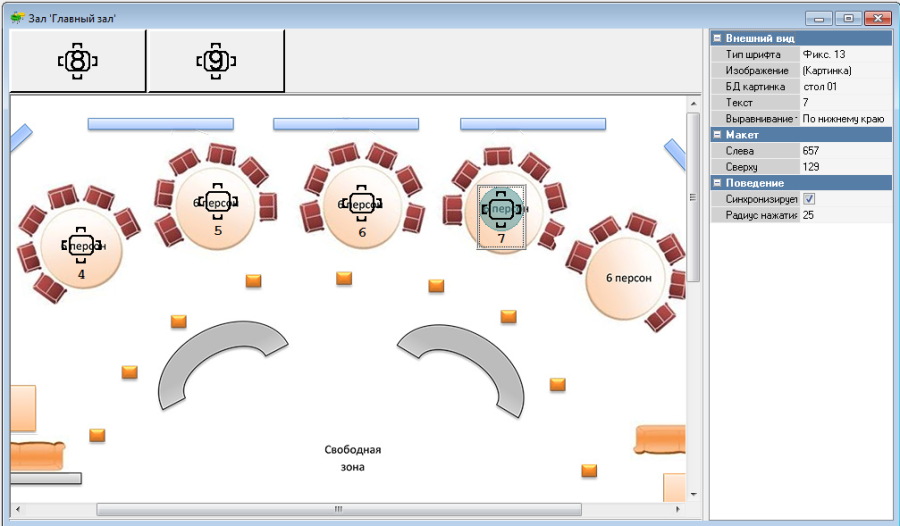
Для того чтобы выделить подложку для плана зала, кликните левой кнопкой мыши в любом месте, кроме области помещенного на макет стола, при этом в области Инспектор появятся свойства фона (подложки):
Внешний Вид
Цвет фона – цвет фона;
Цвет – цвет подложки для изображения зала;
Картинка – вызов окна Редактор картинок для создания новой или загрузки существующей картинки;
Положение
Высота – высота макета в пикселях;
Ширина – ширина макета в пикселях;
Горизонт. Выравнивание – горизонтальное выравнивание картинки относительно площади макета. Возможные значения: «Слева», «Справа» или «По центру»;
Верт. Выравнивание – вертикальное выравнивание картинки относительно площади макета. Возможные значения: «Внизу», «Наверху» и «По центру».
В верхней области окна, над макетом, перечислены столы, которые включает в себя план зала, не нанесенные на макет. Для того чтобы поместить стол на макет, кликните его левой кнопкой мыши, затем кликните место на макете, куда должен быть помещен стол. В указанном месте макета стол появится, а в списке столов для выбора – исчезнет. С помощью перетаскивания можно передвинуть стол в любое место.
Свойства стола:
Поведение
Синхронизируется – если флаг выставлен, выводить на экране рабочей станции внешний вид стола в соответствии с описанием в справочнике Столы (группа свойств Визуализация). Если флаг не выставлен, внешний вид стола на экране рабочей станции будет соответствовать описанию в графическом редакторе.
Радиус Нажатия – радиус зоны нажатия при выборе стола на станции типа Touch Screen в пикселях. На макете плана зала зона нажатия делается видимой при выделении стола. Зона нажатия имеет цвет позиции обслуживания стола. Если позиция обслуживания для стола не определена, зона нажатия не имеет цвета (прозрачный цвет).
В случае попадания точки нажатия в пересечение зон нажатия разных столов, действуют следующие правила:
- Выбирается стол, с меньшим расстоянием от точки нажатия до центра зоны нажатия (сравнение расстояний S1 и S2).
- Если это расстояние одинаковое, выбирается стол, у которого больший радиус зоны нажатия (сравнение радиусов R1 и R2).
- Если и это расстояние одинаковое, то стол выбирается случайным образом.